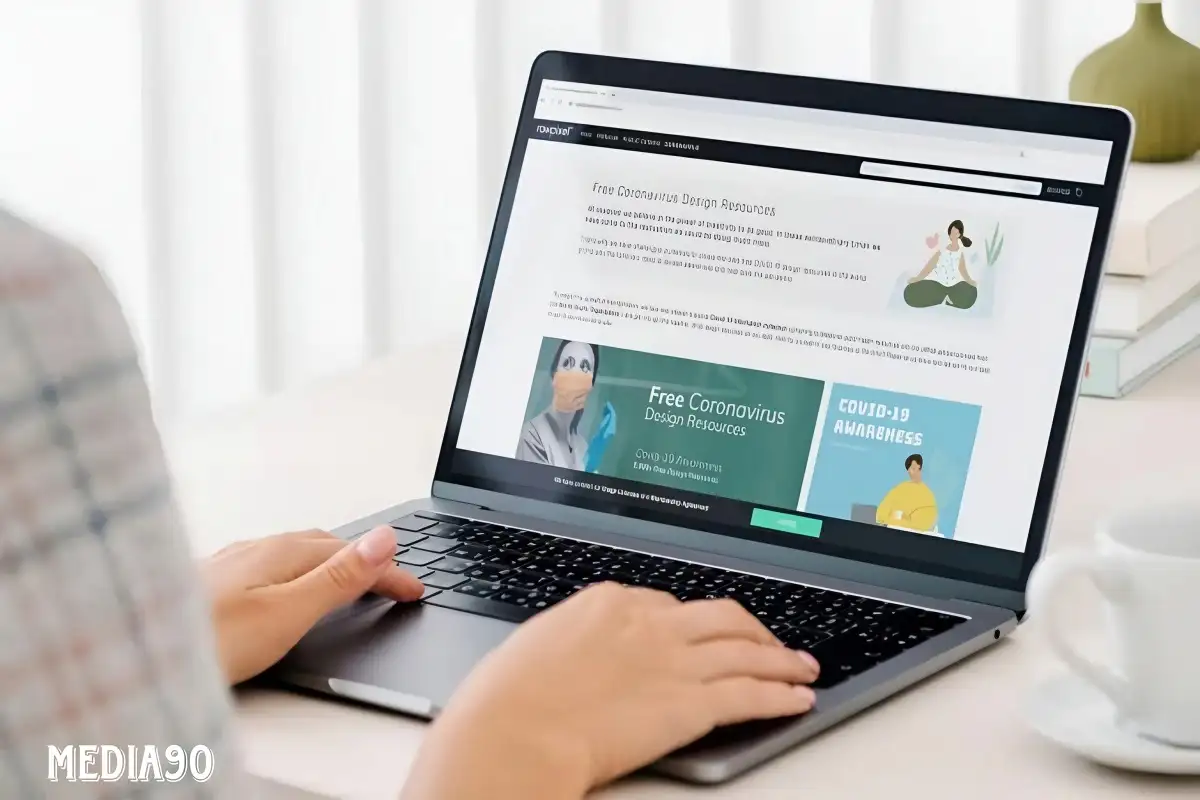Media90 (media.gatsu90rentcar.com) – Chromebook, dikenal sebagai laptop yang andal dan efisien, terkadang juga bisa mengalami masalah yang mengganggu penggunanya.
Namun, kebanyakan dari masalah-masalah tersebut dapat dipecahkan dengan langkah-langkah yang sederhana.
ads
ads
Berikut ini adalah beberapa tips pemecahan masalah yang mungkin diperlukan untuk mengatasi masalah umum yang sering dihadapi pengguna Chromebook:
- Chromebook Sering Terjebak
Jika Chromebook Anda sering mengalami kejadian terjebak, ini mungkin disebabkan oleh terlalu banyak tab yang terbuka di browser Chrome. Anda juga bisa memiliki masalah dengan malware, atau terlalu banyak ekstensi browser yang diinstal. Mulailah dengan memulai ulang Chromebook Anda. Jika masalah tetap ada, coba periksa browser Anda dan pastikan tidak ada tab atau ekstensi yang menyebabkan masalah. - Peramban Chrome Terlalu Lambat
Jika peramban Chrome terasa lambat, Anda dapat mencoba menonaktifkan ekstensi yang tidak diperlukan atau bahkan menginstal ulang Chrome. Pengelolaan tab dengan aplikasi tambahan juga bisa membantu mengurangi beban memori. - Performa Lambat Secara Umum
Jika Chromebook terasa lambat bahkan dalam tugas-tugas ringan, perbarui sistem operasi Anda ke versi terbaru. Pastikan untuk memeriksa pembaruan secara teratur. - Masalah dengan Monitor Kedua
Jika Anda memiliki masalah dengan tampilan monitor tambahan, pastikan untuk menyesuaikan pengaturan tampilan di Chromebook Anda. Jika monitor kedua tidak berfungsi sama sekali, periksa koneksi perangkat keras dan coba gunakan port tampilan yang berbeda. - Kamera Tidak Berfungsi
Untuk masalah kamera, pastikan tidak ada aplikasi lain yang menggunakan kamera Chromebook Anda. Anda juga dapat memeriksa pengaturan situs web di browser Chrome untuk izin kamera. - Periferal Tidak Berfungsi
Jika periferal seperti papan ketik atau panel sentuh tidak berfungsi, coba mulai ulang Chromebook Anda dan periksa apakah masalah tersebut terkait dengan konfigurasi akun pengguna. - Kesalahan Tipe File Tidak Dikenal
Jika Anda mengalami kesalahan tipe file tidak dikenal, pastikan file yang Anda coba buka didukung oleh Chromebook. Anda juga dapat mencoba solusi seperti mengunduh aplikasi khusus atau mengonversi file ke format yang didukung. - Chromebook Tidak Menyala atau Tidak Mengisi Daya
Jika Chromebook Anda tidak menyala atau mengalami masalah mengisi daya, pastikan untuk memeriksa pengaturan daya dan mencoba menggunakan pengisi daya yang berbeda. - Masalah Jaringan
Untuk masalah jaringan, pastikan Anda memiliki koneksi Wi-Fi yang stabil. Jika tidak, coba langkah-langkah pemecahan masalah seperti mengaktifkan mode pengembang dan memperbarui perangkat Anda.
Jika masalah-masalah tersebut tetap ada, Anda mungkin perlu melakukan reset pabrik atau menginstal ulang ChromeOS untuk memperbaiki masalah yang lebih dalam.
Tetapi, dengan langkah-langkah di atas, Anda seharusnya dapat mengatasi sebagian besar masalah yang sering dialami oleh pengguna Chromebook.